Cara memasang Java di Ubuntu 18.10 linux sotong kosmik
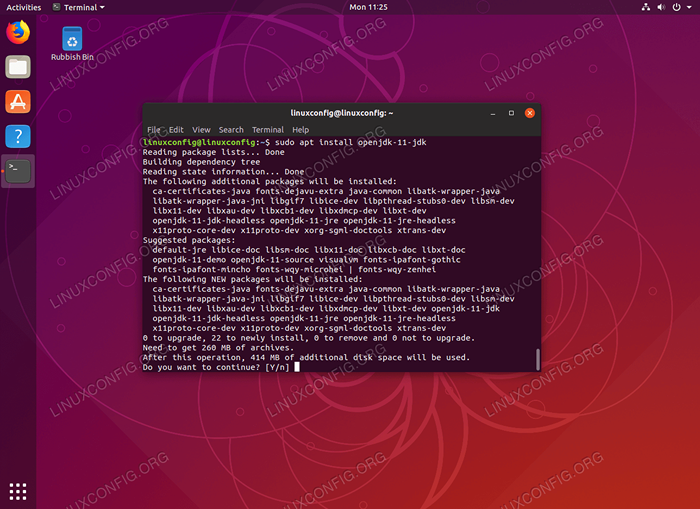
- 3528
- 225
- Noah Torp
Objektif
Objektif tutorial ini adalah memasang Java di Ubuntu 18.10 linux sotong kosmik.
Sistem operasi dan versi perisian
- Sistem operasi: - Ubuntu 18.10 cuttlefish kosmik
- Perisian: - Persekitaran Java (TM) SE Runtime 8,10 atau 11
Keperluan
Akses istimewa ke Ubuntu 18 anda.10 Sistem Cuttlefish Linux kosmik diperlukan untuk melaksanakan pemasangan ini.
Kesukaran
Mudah
Konvensyen
- # - Memerlukan arahan Linux yang diberikan untuk dilaksanakan dengan keistimewaan akar sama ada secara langsung sebagai pengguna root atau dengan menggunakan
sudoperintah - $ - Memerlukan arahan Linux yang diberikan sebagai pengguna yang tidak layak
Arahan
Pasang Java menggunakan binari JDK terbuka Ubuntu
Yang disyorkan dan perhabs cara paling mudah untuk memasang Java di Ubuntu 18.10 COSMIC CUTTLEFIS.10 repositori pakej:
Untuk memasang Ubuntu Java Open JDK Versi 11 Jalankan:
$ sudo apt memasang openjdk-11-jdk
Dan untuk Java Open JDK 8 Run:
$ sudo apt memasang openjdk-8-jdk
Pasang Java di Ubuntu melalui PPA
Tambah repositori PPA
Menggunakan repositori PPA pasukan webUpd8 kami boleh memasang Oracle Java di Ubuntu secara automatik menggunakan Apt perintah.
Pasukan WebUpd8 kini mengekalkan repositori Oracle Java 8 PPA untuk Ubuntu 18.10 cuttlefish kosmik.
Mari mulakan dengan menambahkan repositori PPA. Pilih salah satu arahan di bawah berdasarkan versi Java yang ingin anda pasang:
Java Versi 8
$ sudo add-apt-repository PPA: webupd8team/java
Java Versi 10
SUDO ADD-APT-APPOSITORY PPA: Linuxuprising/Java
Pasang Java di Ubuntu
Sebaik sahaja kami menambah repositori PPA mengikut arahan di atas, kami boleh bergerak untuk memasang Java di Ubuntu. Melaksanakan APT Cari Oracle-Java Perintah kini harus menunjukkan pelbagai versi Java yang tersedia untuk dipasang.
Iaitu mereka adalah Java8 dan Java10.
Untuk memasang Java 8 Execute:
$ sudo apt memasang oracle-java8-set-default
Untuk memasang Java 10 Execute:
$ sudo apt memasang oracle-java10-set-default
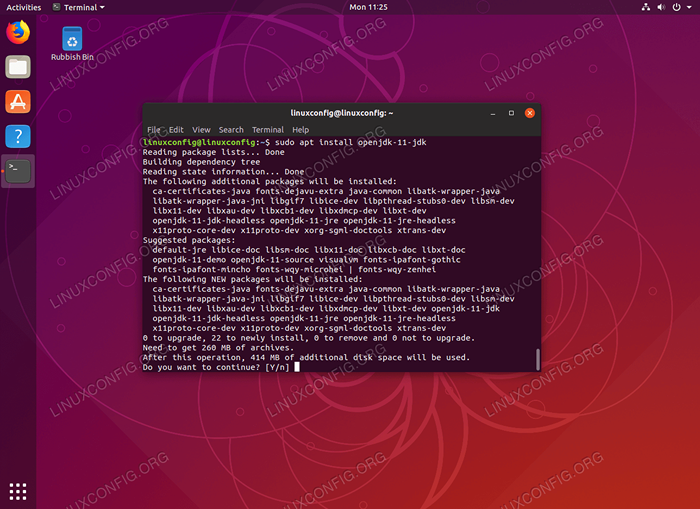 Pasang JDK Java Terbuka di Ubuntu 18.10 cuttlefish kosmik
Pasang JDK Java Terbuka di Ubuntu 18.10 cuttlefish kosmik 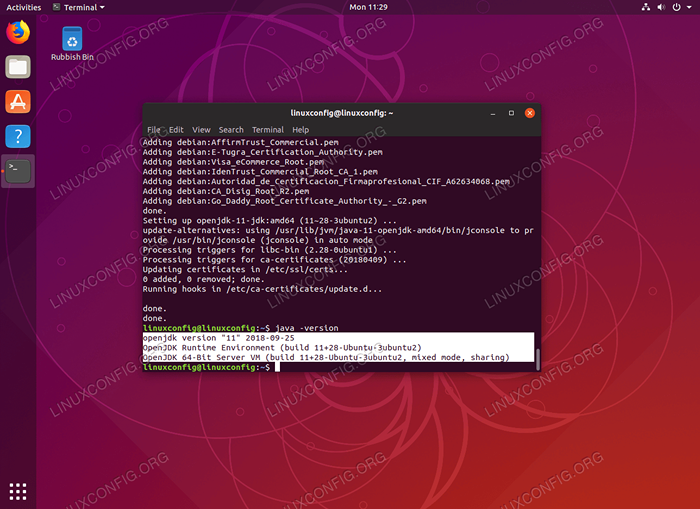 Semak versi Java di Ubuntu 18.10 kosmik
Semak versi Java di Ubuntu 18.10 kosmik Perintah di atas akan memasang versi Java yang dipilih secara automatik dan menetapkan semua pembolehubah persekitaran Java yang diperlukan.
$ java --version Java 10.0.2 2018-07-17 Java (TM) SE Runtime Environment 18.3 (Bina 10.0.2+13) Java Hotspot (TM) 64-bit Server VM 18.3 (Bina 10.0.2+13, mod campuran) Tetapkan versi java lalai secara manual
Sekiranya anda perlu bertukar secara manual antara versi Java yang dipasang bermula dengan menyenaraikan tetapan pembolehubah persekitaran Java semasa anda:
$ sudo update-alternatives-Detet-Selections | grep ^java Untuk lebih banyak versi perintah di atas melaksanakan sudo kemas kini-alternatif-pemilihan-pilihan | Grep Java.
Untuk menetapkan Java contohnya. Java 10 Executable Run:
$ sudo kemas kini-alternatif-konfigurasi java Terdapat 2 pilihan untuk java alternatif (menyediakan/usr/bin/java). Status Keutamaan Laluan Pemilihan ---------------------------------------------- -------------- 0/usr/lib/jvm/java-10-oracle/bin/java 1091 Mod auto 1/usr/lib/jvm/java-10-oracle/bin/ Mod Manual Java 1091 * 2/usr/lib/jvm/java-8-oracle/jre/bin/java 1081 mod manual tekan untuk menyimpan pilihan semasa [ *], atau jenis pemilihan jenis: 0 update-alternatives: menggunakan/usr /lib/jvm/java-10-oracle/bin/java untuk menyediakan/usr/bin/java (java) dalam mod auto Sahkan pilihan anda:
$ sudo update-alternatives-Detet-Selections | grep ^java java auto/usr/lib/jvm/java-10-oracle/bin/java javac manual/usr/lib/jvm/java-8-oracle/bin/javaC javadoc manual/usr/lib/jvm/jvm- 8-oracle/bin/javadoc javafxpackager manual /usr/lib/jvm/java-8-oracle/bin/javafxpackager javah manual /usr/lib/jvm/java-8-oracle/bin/javah javap manual /usr/lib/ JVM/Java-8-Oracle/Bin/Javap Javapackager Manual/usr/lib/jvm/java-8-oracle/bin/javapackager Javaws manual/usr/lib/jvm/java-8-oracle/jre/javaws javaws.Auto sebenar/usr/lib/jvm/java-10-oracle/bin/javaws.nyata Menggunakan Kemas kini-Alternatif--Config Java-dilaksanakan di sini untuk mengubah jalan alam sekitar ke mana -mana binari yang boleh dilaksanakan Java lain seperti yang diperlukan.
Pasang Java menggunakan Oracle Binari Rasmi
Bahagian berikut akan menerangkan pemasangan Oracle Java manual di Ubuntu 18.10. Binari rasmi boleh dimuat turun dari laman web Oracle seperti yang dijelaskan di bawah:
Muat turun java
Arahkan penyemak imbas anda ke halaman muat turun Oracle Java rasmi dan muat turun binari terkini.
Kami berminat, sebagai contoh, pakej deb java. Dalam tutorial ini kita akan memasang Java 11 jdk-11_linux-x64_bin.Debpakej.
Muat turun pakej Java dan simpan ke dalam direktori rumah anda:
$ ls ~/jdk-11_linux-x64_bin.deb/home/linuxconfig/jdk-11_linux-x64_bin.Deb Pasang Java di Ubuntu 18.10
Sekarang, bahawa muat turun Java anda selesai dan anda telah memperoleh pakej Deb Deb Oracle, laksanakan yang berikut dpkg Perintah Linux untuk melaksanakan pemasangan Java Ubuntu:
$ sudo dpkg -i ~/jdk-11_linux-x64_bin.Deb Tetapkan lalai
Perintah Linux berikut akan menetapkan Oracle JDK sebagai lalai sistem lalai. Pindahan arahan di bawah agar sesuai dengan versi yang dipasang:
$ sudo update-alternatif-Install/usr/bin/java java/usr/lib/jvm/jdk-11/bin/java 1 $ sudo update-alternatives-install/usr/bin/javac javac/usr/lib/lib/lib/lib/lib/lib/lib/lib/lib/lib/lib/lib/lib/lib/lib/lib/lib/lib/lib/lib/lib/ jvm/jdk-11/bin/javac 1 $ sudo update-alternatives-install/usr/bin/javadoc javadoc/usr/lib/jvm/jdk-11/bin/javadoc 1 $ sudo update-alternatives-Install/usr /bin/javap javap/usr/lib/jvm/jdk-11/bin/javap 1 Sahkan pemasangan Java
Apa yang tersisa adalah untuk memeriksa versi Java yang dipasang:
$ java --version Java 11 2018-09-25 Java (TM) SE Runtime Environment 18.9 (Bina 11+28) Java Hotspot (TM) 64-bit Server VM 18.9 (membina 11+28, mod campuran) 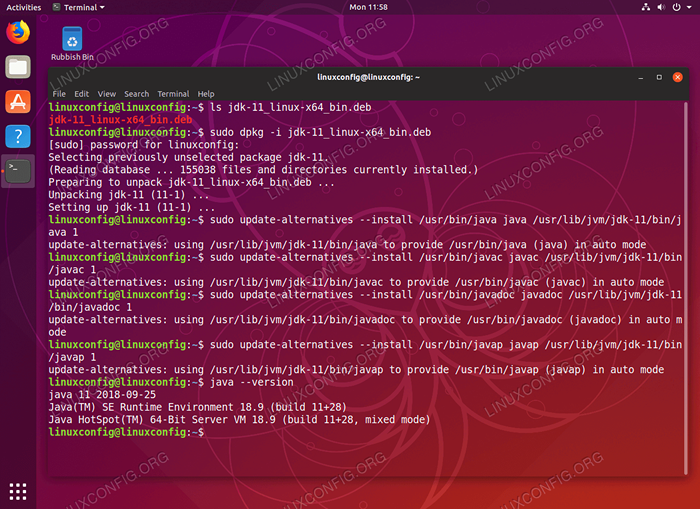 Pasang pakej Oracle Java rasmi di Ubuntu 18.10 cuttlefish kosmik
Pasang pakej Oracle Java rasmi di Ubuntu 18.10 cuttlefish kosmik Tutorial Linux Berkaitan:
- Perkara yang hendak dipasang di Ubuntu 20.04
- Perkara yang perlu dilakukan setelah memasang ubuntu 20.04 Focal Fossa Linux
- Perkara yang perlu dipasang di Ubuntu 22.04
- Perkara yang perlu dilakukan setelah memasang Ubuntu 22.04 Jur -ubur Jammy ..
- Ubuntu 20.04 Panduan
- Fail Konfigurasi Linux: 30 teratas yang paling penting
- Ubuntu 20.04 Trik dan Perkara yang Anda Tidak Tahu
- Linux: Pasang Java
- Bolehkah linux mendapat virus? Meneroka kelemahan Linux ..
- Ubuntu 22.04 Panduan
- « Cara Memasang XVIDeOthief Dengan Plugin Pada Linux Mint
- Pasang pakej dari Ubuntu PPA di Debian Linux »

